win10电脑屏幕颠倒反了的两种解决方法
发布时间:2017-10-27 14:24:55 浏览数: 小编:jiwei
小编的电脑系统是win10的,由于错误操作不知道改了什么设置导致电脑屏幕颠倒反了过来,经过一番研究终于解决了问题,不过想到小伙伴们可能平时操作也会遇到问题,下面小编把解决屏幕颠倒的两种方法跟大家分享下。
系统推荐:win10专业版系统下载
相关教程:
win10系统屏幕分辨率怎么调
win10专业版系统打开屏幕键盘的方法
win10系统平板模式下屏幕无法旋转的解决方法
电脑屏幕颠倒了解决方法一:
1、点击开始按钮——选择设置图标 或直接按下【Win+i】组合键同样可以打开;
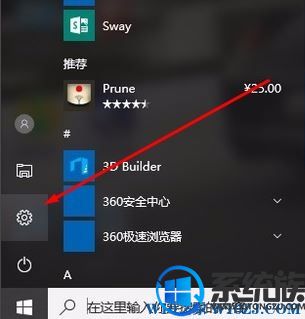
2、点击【系统】;
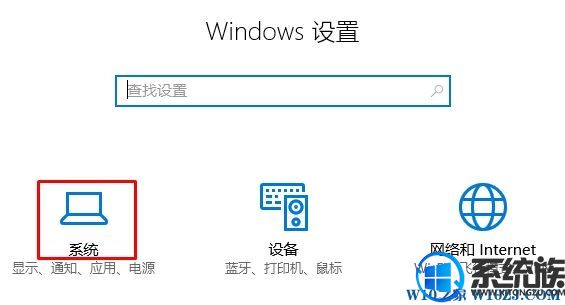
3、在显示器的设置里选择显示方向【横向】即可。
电脑屏幕颠倒了解决方法二:
1、在桌面空白处,鼠标右键选择【显示设置】;
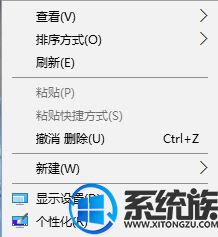
2、显示方向:选择【横向】;
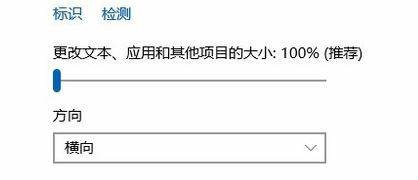
3、点击【应用】,在弹出的框中嗲你家【保留更改】即可。
以上就是win10电脑屏幕颠倒反了的两种解决方法,有遇到相同情况的朋友可以选择其中一种方法进行恢复,希望该教程能帮助到大家。
系统推荐:win10专业版系统下载
相关教程:
win10系统屏幕分辨率怎么调
win10专业版系统打开屏幕键盘的方法
win10系统平板模式下屏幕无法旋转的解决方法
电脑屏幕颠倒了解决方法一:
1、点击开始按钮——选择设置图标 或直接按下【Win+i】组合键同样可以打开;
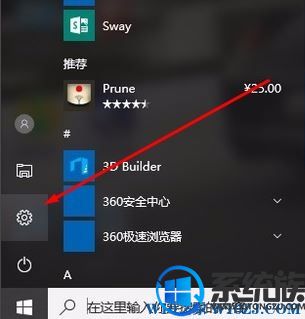
2、点击【系统】;
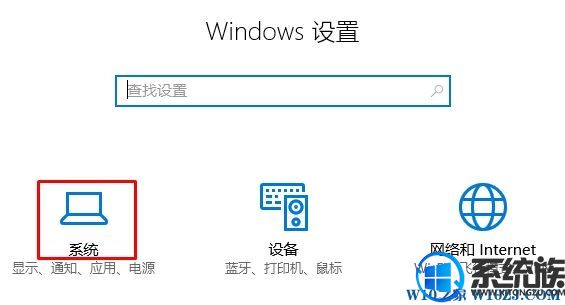
3、在显示器的设置里选择显示方向【横向】即可。
电脑屏幕颠倒了解决方法二:
1、在桌面空白处,鼠标右键选择【显示设置】;
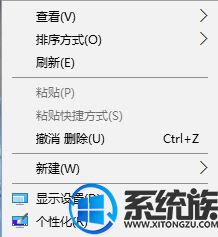
2、显示方向:选择【横向】;
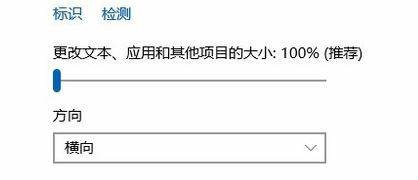
3、点击【应用】,在弹出的框中嗲你家【保留更改】即可。
以上就是win10电脑屏幕颠倒反了的两种解决方法,有遇到相同情况的朋友可以选择其中一种方法进行恢复,希望该教程能帮助到大家。



















